SS7からRevitに変換するための初期設定の1つ
Revitに「ST-Bridge Link」をインストール方法を紹介します。
「ST-Bridge Link」のインストール
1. ST-Bridge Linkのダウンロード
2. ST-Bridge Linkのインストール
3. 確認
「ST-Bridge Link」とは日本の建築構造分野にて一貫構造計算プログラムとの連携に重きをおいた標準フォーマットとして利用されている「ST-Bridge」フォーマットファイル(開発:一般財団法人buildingSMART Japan)とRevit の連携を行うアドオンアプリケーションです。
RevitのバージョンによってST-Bridge Link のバージョンが変わります。
今回はRevit2017を使用します。
1. ST-Bridge Linkのダウンロード
Revitより「Autodesk App Store」のサイトを開く。
2. ST-Bridge Linkのインストール
インストール中は下記の画面が表示される。
インストールが完了したら画面を閉じる。
3. 確認
・Revit画面で「REXJ」タブが表示していることを確認する。
・「REXJ」タブをクリックしたら「ST-Bridge Link」が表示されているのを確認。
これでRevit にST-Bridge Linkがインストールされました。
次回はユニオンシステムの「SS7 ST-Bridge変換プログラム」のインストール・申込み方法の紹介をします。
菊川

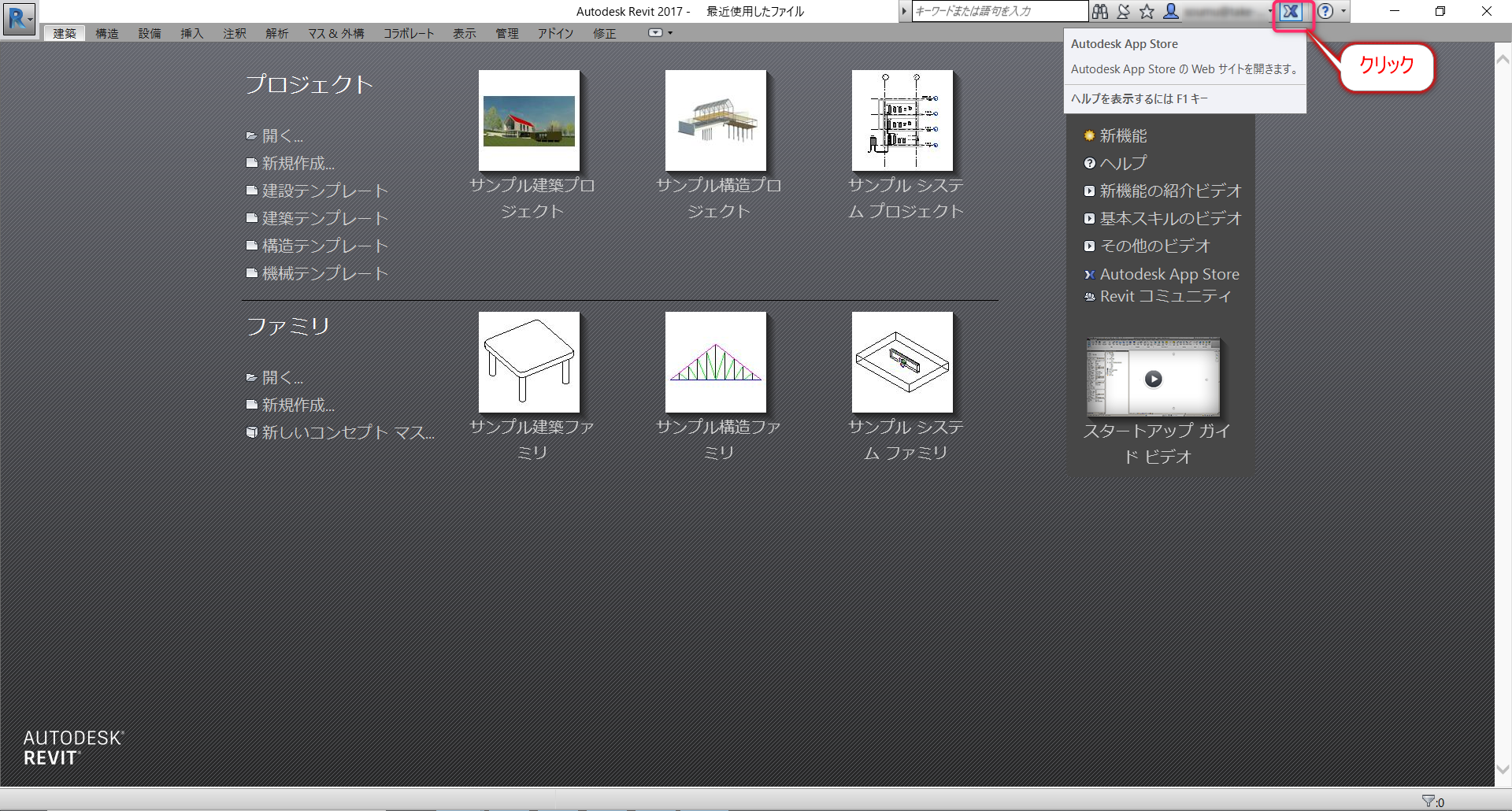
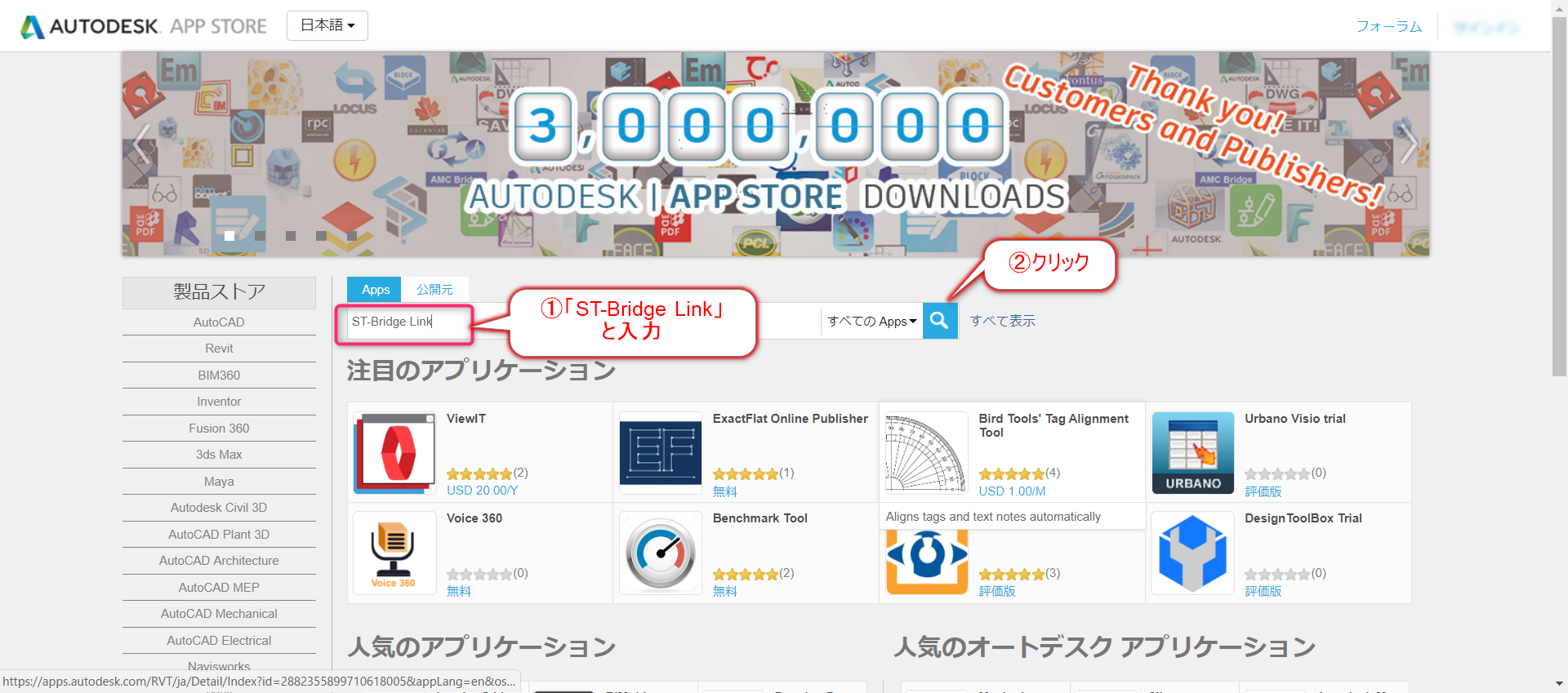
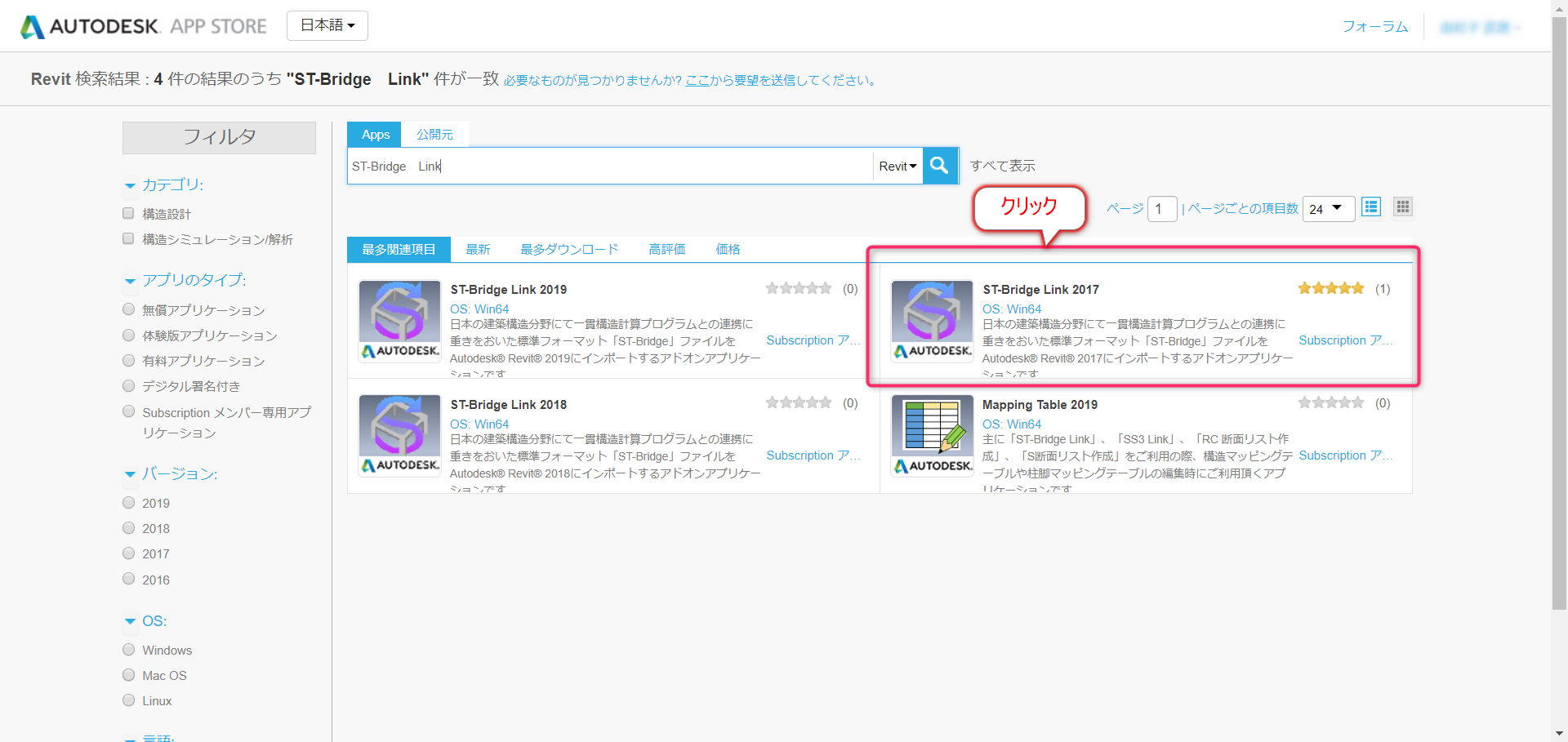
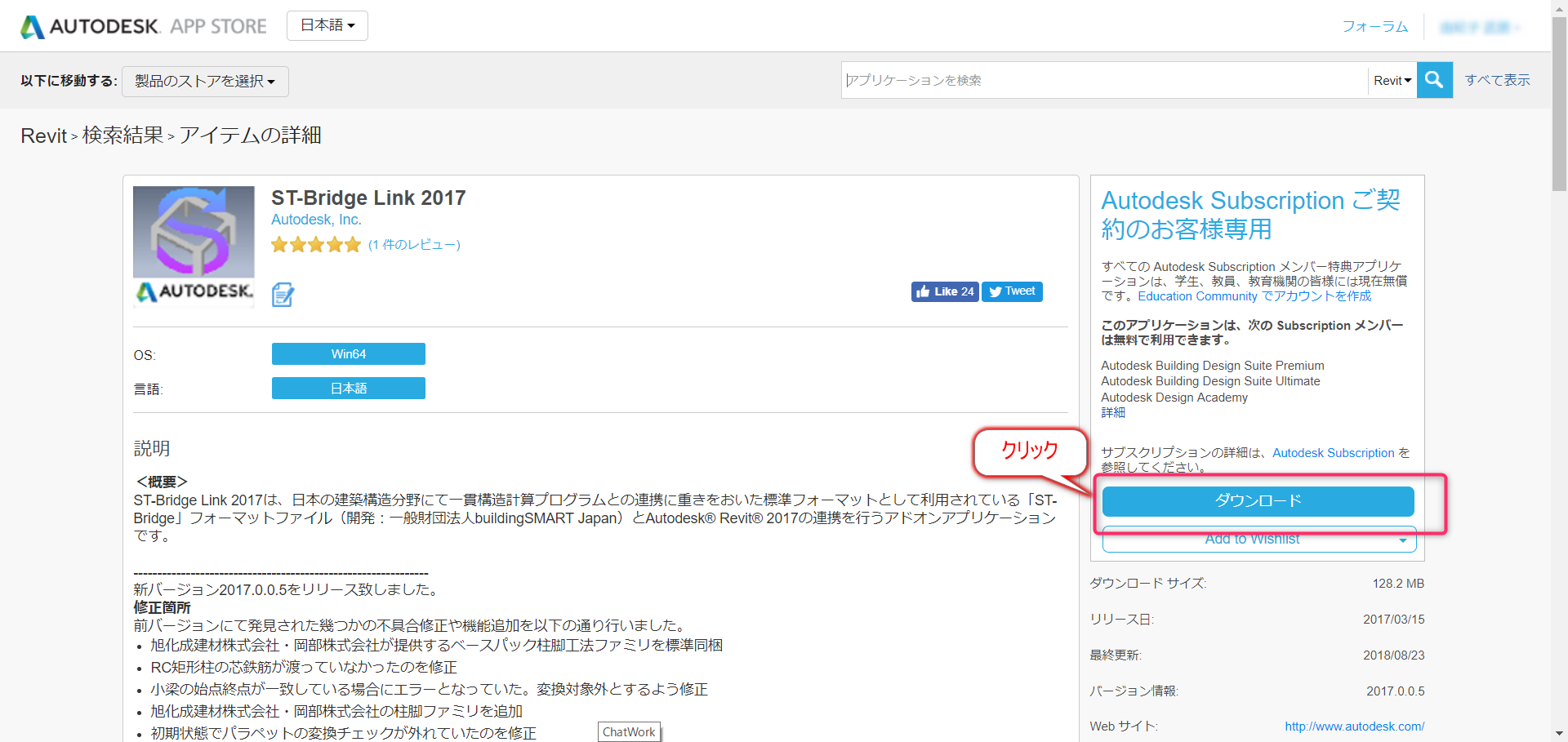
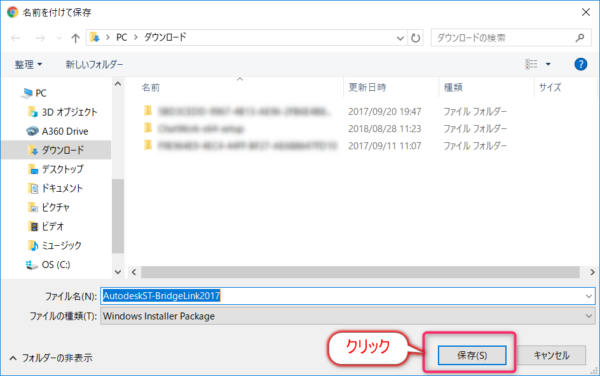
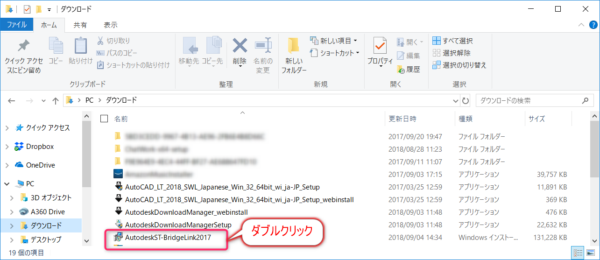
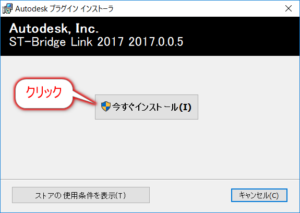
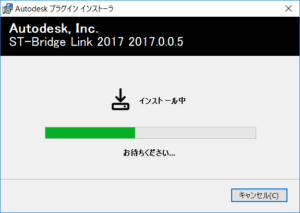
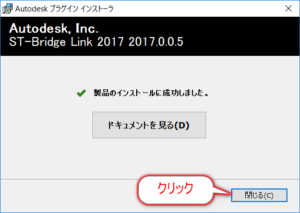
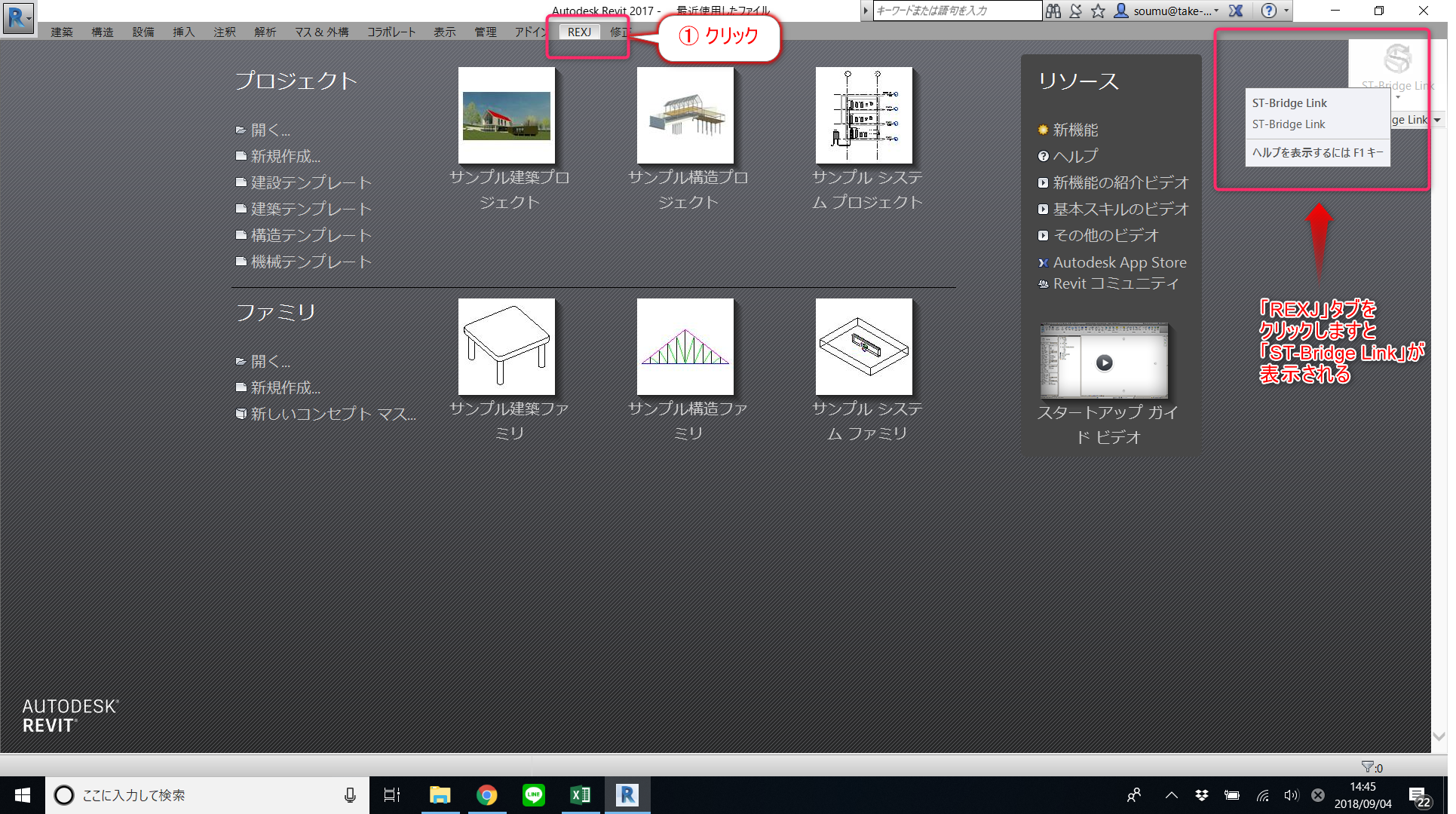
この記事へのコメントはありません。